Win10系统提示“explorer.exe没有注册类别”怎么解决?
Win10提示“explorer.exe没有注册类别”怎么解决?最近有用户反映这个问题,打开Edge浏览器等应用时就会弹出来explorer.exe的错误提示,这是怎么一回事呢?针对这一问题,本篇带来了Win10提示“explorer.exe没有注册类别”的解决方法。
方法步骤
1、首先,在任务栏中点击右键,在弹出的菜单中点击选择“任务管理器”选项,打开任务管理器;
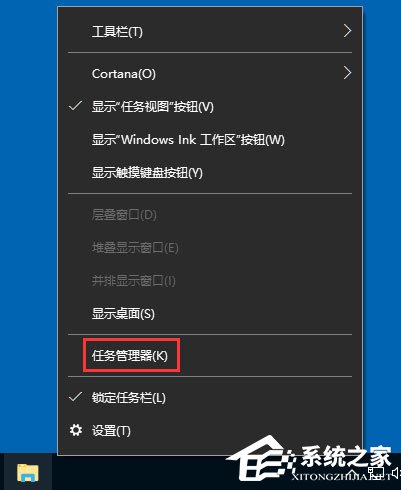
2、打开任务管理器页面之后,点击页面右上角顶端的“服务”选项卡,打开Windows系统服务页面;
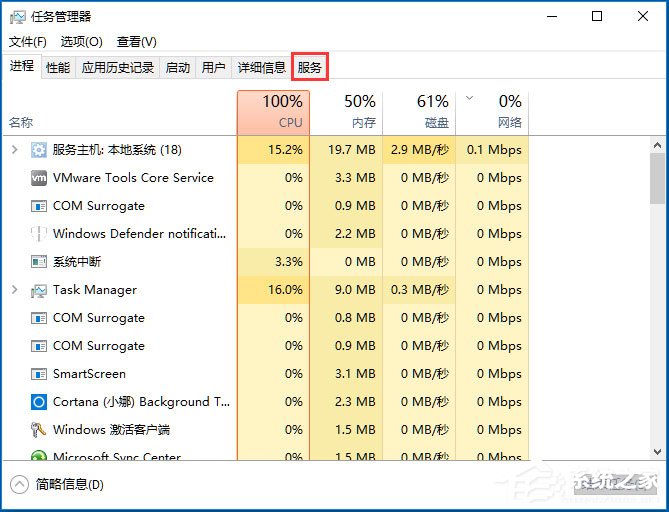
3、在服务页面中点击页面左下角“打开服务”选项,打开Windows系统服务管理器;
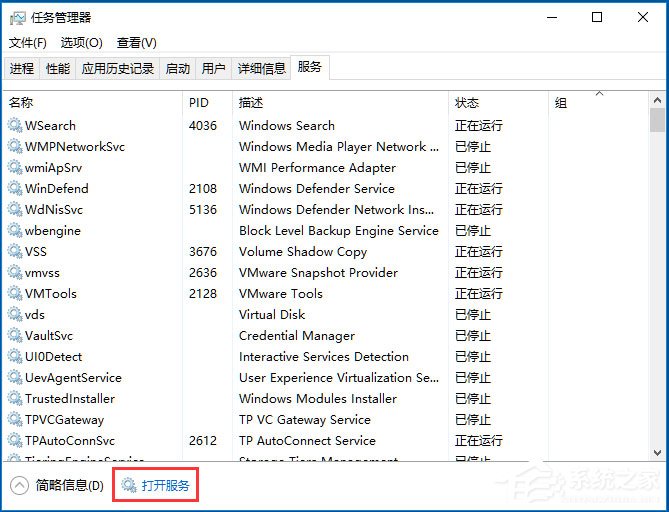
4、在Windows系统服务列表中,点击查找服务列表中的“User Manager服务”,然后双击并打开该服务配置页面;
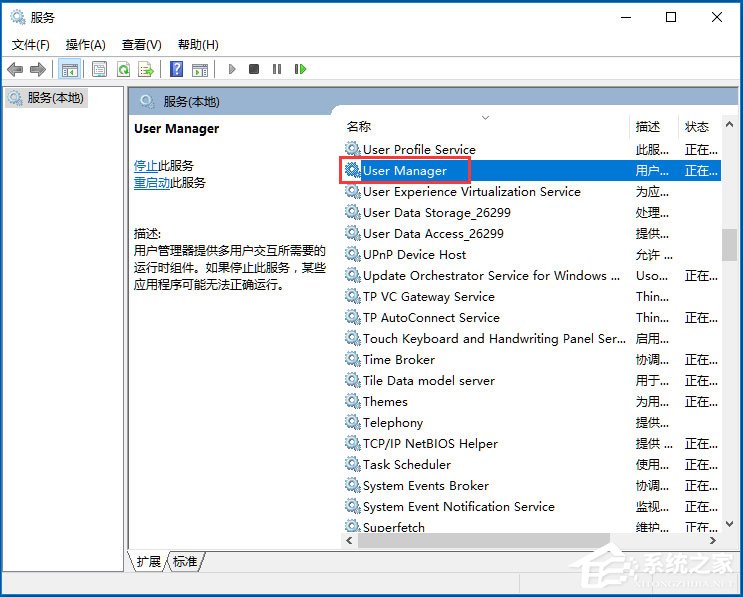
5、在User Manager服务配置页面中,点击页面中的“启动”选项,用以启动该服务,并将该服务设置为“自动启动”模式,设置完毕之后,我们就可以注销当前登陆的系统账户,再重新登录账户之后即可恢复正常。
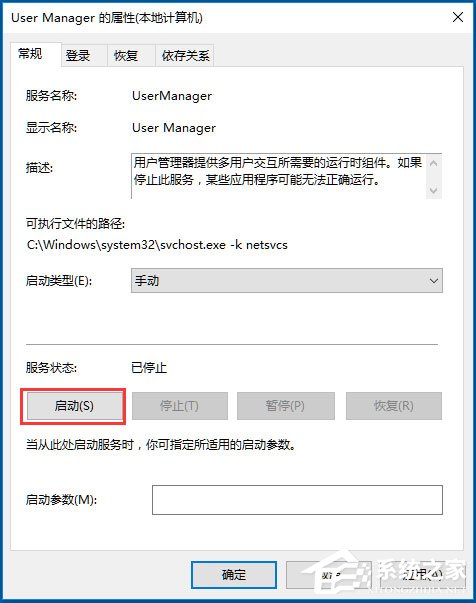
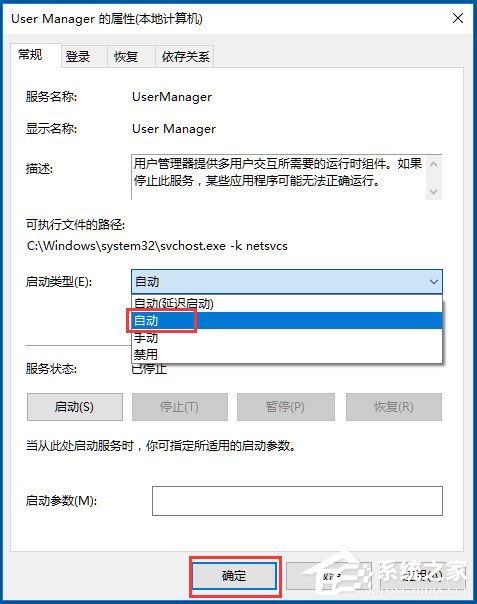
如何避免该问题频繁发生?
在平时使用Win10的过程中,很多小伙伴们发现该问题频繁发生,每次频繁启动User Manager服务也着实麻烦,那么由于没有什么预防措施呢?有的。第一个要注意的问题就是在使用电脑的时候,不要随意使用来历不明的优化软件,建议使用来源可靠的安全优化软件。
第二个要注意的问题就是在使用优化软件的时候要适当优化,不要过度优化,即:只优化推荐优化的内容,不要全部优化,毕竟不同的电脑硬件存在不同的兼容性,过度优化可能会导致一些异常的现象。
第三个要注意的问题就是系统服务慎重优化,如果不是有十足的把握,一般不要轻易优化,尤其是系统关键服务,如果不知不觉中禁用了某一个系统服务,那么系统出现问题也就是正常的了。
第四个需要注意的问题就是不要轻易修改注册表文件,如果说特别需要修改注册表文件的情况下,一定要首先备份注册表文件,该怎么备份呢?首先,请大家在桌面上按下Win+R键,在运行菜单中输入“regedit”命令;
接下来,在打开的注册表页面中点击“文件-导出”菜单选项,然后选择文件保存路径,输入文件名称之后即可成功保存,小伙伴们赶快试试吧。
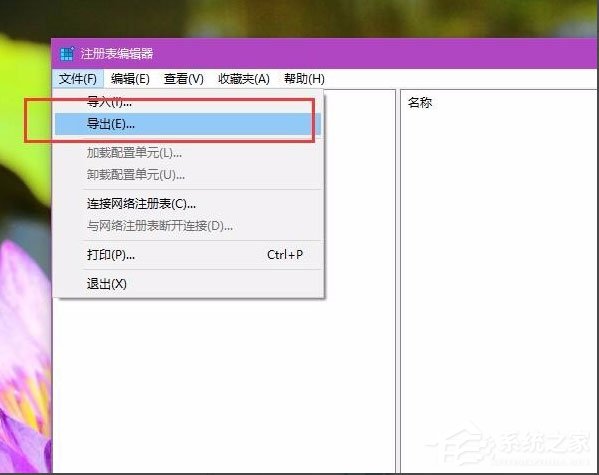
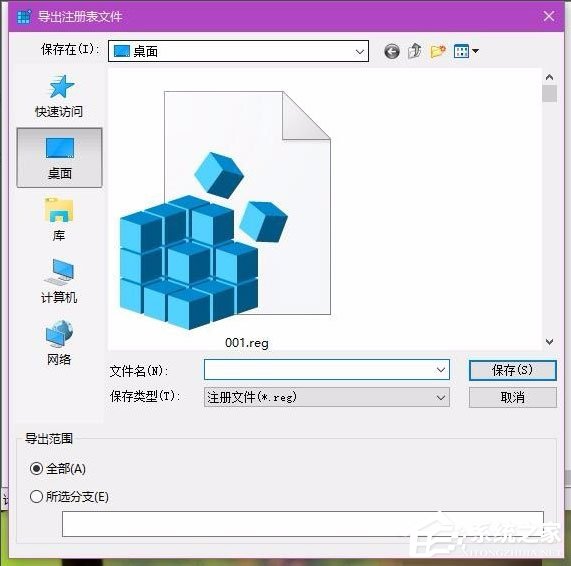
以上就是Win10提示“explorer.exe没有注册类别”的具体解决方法,按照以上方法进行操作,相信系统就不会再很经常出现explorer.exe没有注册类别的提示了。
最新推荐
-
win7如何启动print spooler服务 print spooler服务在哪里打开

win7如何启动print spooler服务?Print Spooler是打印后台处理服务,如果此服务被 […]
-
win11如何启动print spooler服务 printspooler在哪里开启

win11如何启动print spooler服务?print spooler服务如果没有启动,打印机就没办 […]
-
mac怎么分区硬盘分区 mac电脑硬盘分区在哪里

mac怎么分区硬盘分区?mac苹果电脑与常用的windows系统不同,不需要用户对磁盘进行归类划分,那如果 […]
-
win11定位服务在哪里打开 win11开启位置信息服务

win11定位服务在哪里打开?在win11系统中,通过定位服务,用户可以更好的自动设置时区、提供导航、显示 […]
-
win7怎么设置禁止安装软件 win7系统禁止安装软件

win7怎么设置禁止安装软件?在电脑上进行第三方软件应用的安装使用有不安全的因素,如果用户不需要再电脑上进 […]
-
win11怎么关闭用户账户uac控制 win11一直弹出用户账户控制

win11怎么关闭用户账户uac控制?在win11系统中,很多用户在使用会经常遇到在安装应用,或修改系统设 […]
热门文章
win7如何启动print spooler服务 print spooler服务在哪里打开
2win11如何启动print spooler服务 printspooler在哪里开启
3mac怎么分区硬盘分区 mac电脑硬盘分区在哪里
4win11定位服务在哪里打开 win11开启位置信息服务
5win7怎么设置禁止安装软件 win7系统禁止安装软件
6win11怎么关闭用户账户uac控制 win11一直弹出用户账户控制
7win7系统中自带的游戏删除了怎么办 win7自带游戏没了怎么办
8win11文件夹只读模式怎么解除 文件夹只读模式解除步骤
9Win10电脑屏保广告如何取消 关闭win10锁屏界面广告
10edge开发者选项在哪里打开 edge浏览器打开开发者模式
随机推荐
专题工具排名 更多+





 闽公网安备 35052402000378号
闽公网安备 35052402000378号